Kung ang iyong computer ay walang isang bersyon na Ruso ng Windows 10 na naka-install, at wala ito sa pagpipilian ng solong Wika, madali mong ma-download at mai-install ang wikang Ruso ng interface ng system, pati na rin paganahin ang wikang Ruso para sa mga aplikasyon ng Windows 10, na magiging ipinakita sa mga tagubilin sa ibaba.
Ang mga sumusunod na hakbang ay ipinapakita para sa Windows 10 sa Ingles, ngunit magiging pareho para sa mga bersyon na may iba pang mga default na wika ng interface (maliban kung naiiba ang pangalan ng mga setting, ngunit sa palagay ko hindi mahirap malaman ito). Maaaring maging kapaki-pakinabang din ito: Paano baguhin ang shortcut sa keyboard para sa pagbabago ng wika ng Windows 10.
Tandaan: kung matapos i-install ang wikang Ruso ng interface ng ilang mga dokumento o programa ay nagpapakita ng krakozyabry, gamitin ang tagubilin Paano ba ayusin ang pagpapakita ng Cyrillic alpabetong sa Windows 10.
I-install ang wika ng interface ng Russian sa Windows 10 bersyon 1803 Abril Update
Sa Windows 10 1803 Abril Update, ang pag-install ng mga pack ng wika para sa pagbabago ng wika ay lumipat mula sa control panel sa "Mga Pagpipilian."
Sa bagong bersyon, ang landas ay magiging mga sumusunod: Parameter (Win + I key) - Oras at wika - Rehiyon at wika (Mga setting - Oras at Wika - Rehiyon at wika). Doon kailangan mong piliin ang nais na wika (at kung hindi, idagdag ito sa pamamagitan ng pag-click ng Magdagdag ng isang wika) sa listahan na "Ginustong Mga Wika" at i-click ang "Mga Setting". At sa susunod na screen, i-load ang pack ng wika para sa wikang ito (sa screenshot - i-download ang pack ng wikang Ingles, ngunit para sa Ruso ang parehong bagay).
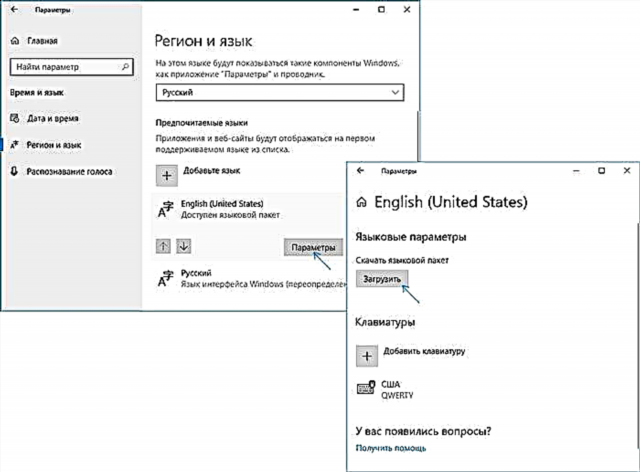
Matapos ma-download ang pack ng wika, bumalik sa nakaraang "Rehiyon at Wika" screen at piliin ang nais na wika sa listahan ng "Windows Interface Language".
Paano mag-download ng wikang Russian interface gamit ang control panel
Sa mga nakaraang bersyon ng Windows 10, ang parehong bagay ay maaaring gawin gamit ang control panel. Ang unang hakbang ay ang pag-download ng wikang Ruso, kabilang ang wika ng interface para sa system. Magagawa mo ito gamit ang naaangkop na item sa Windows 10 Control Panel.
Pumunta sa control panel (halimbawa, sa pamamagitan ng pag-right click sa "Start" button - "Control Panel"), ilipat ang item na "View by" sa Mga Icon mula sa kanang tuktok at buksan ang item na "Wika". Pagkatapos nito, sundin ang mga hakbang na ito upang mai-install ang pack ng wika.
Tandaan: kung ang Russian ay naka-install sa iyong system, ngunit para lamang sa pag-input mula sa keyboard, hindi ang interface, pagkatapos ay magsimula mula sa ikatlong talata.
- Mag-click Magdagdag ng isang wika.

- Hanapin ang "Ruso" sa listahan at i-click ang pindutang "Idagdag". Pagkatapos nito, lilitaw ang wikang Ruso sa listahan ng mga wika ng pag-input, ngunit hindi ang interface.

- I-click ang "Mga pagpipilian" sa tapat ng wikang Ruso, sa susunod na window, susuriin ang pagkakaroon ng wikang Ruso ng interface ng Windows 10 (ang computer ay dapat na konektado sa Internet)
- Kung magagamit ang wikang Russian interface, ang link na "Mag-download at mag-install ng pack ng wika" ay lilitaw. Mag-click sa item na ito (dapat kang maging isang computer administrator) at kumpirmahin ang pag-download ng pack ng wika (kaunti pa sa 40 MB).

- Matapos mai-install ang pack ng wikang Ruso at ang window ng pag-install ay sarado, babalik ka sa listahan ng mga wika ng pag-input. I-click muli ang "Mga Opsyon" sa tabi ng "Russian."

- Sa seksyong "Windows Interface Language", ipahiwatig na magagamit ang Russian. Mag-click sa "Gawin ito ang pangunahing wika".

- Sasabihan ka upang mag-log out at mag-log in upang magbago ang wika ng Windows 10 interface sa Russian. Mag-click sa Mag-log Off ngayon o mas bago kung kailangan mong mag-save ng isang bagay bago lumabas.

Sa susunod na mag-log in, ang wika ng Windows 10 interface ay magiging Russian. Gayundin, sa proseso ng mga hakbang sa itaas, ang wikang input ng Ruso ay idinagdag, kung hindi ito nai-install nang mas maaga.
Paano paganahin ang wikang Russian interface sa Windows 10 application
Sa kabila ng katotohanan na ang naunang inilarawan na mga aksyon ay nagbabago sa wika ng interface ng system mismo, halos lahat ng mga aplikasyon mula sa tindahan ng Windows 10 ay malamang na mananatili sa ibang wika, sa aking kaso, Ingles.
Upang maisama rin ang wikang Ruso sa kanila, sundin ang mga hakbang na ito:
- Pumunta sa control panel - "Wika" at tiyakin na ang wikang Ruso ay nasa unang lugar sa listahan. Kung hindi, piliin ito at i-click ang item na menu na "Up" sa itaas ng listahan ng mga wika.
- Sa control panel, pumunta sa "Mga Pamantayang Pangrehiyon" at sa tab na "Lokasyon" sa "Pangunahing lokasyon" piliin ang "Russia".
Tapos na, pagkatapos nito, kahit na walang pag-reboot, ang ilang mga aplikasyon ng Windows 10 ay makakakuha rin ng wikang Russian ng interface. Para sa natitira, simulan ang isang sapilitang pag-update sa pamamagitan ng application store (Ilunsad ang tindahan, mag-click sa icon ng profile, piliin ang "Mga pag-download at mga update" o "I-download at mga update" at maghanap para sa mga update).

Gayundin, sa ilang mga application ng third-party, ang wika ng interface ay maaaring mai-configure sa mga parameter ng application mismo at hindi nakasalalay sa mga setting ng Windows 10.
Buweno, iyon lang, ang pagsasalin ng system sa Russian ay nakumpleto. Bilang isang patakaran, ang lahat ay gumagana nang walang anumang mga problema, gayunpaman, ang orihinal na wika ay mai-save sa mga paunang naka-install na programa (halimbawa, na nauugnay sa iyong kagamitan).

















